Foto's maken met de camera op de iPad
Met Camera ![]() op je iPad kun je prachtige foto's maken. Kies uit cameramodi zoals 'Foto', 'Panorama' en 'Vierkant' en gebruik camerafuncties zoals Live Photos en burstfoto's.
op je iPad kun je prachtige foto's maken. Kies uit cameramodi zoals 'Foto', 'Panorama' en 'Vierkant' en gebruik camerafuncties zoals Live Photos en burstfoto's.
Vraag het aan Siri. Zeg iets als: "Open Camera." Vragen stellen aan Siri.
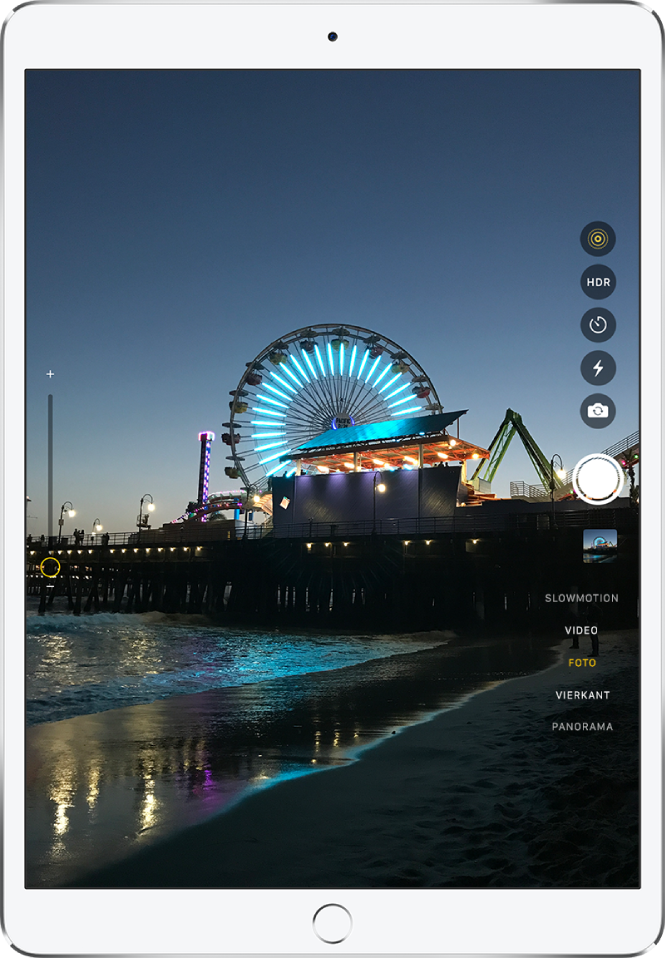
Een foto maken
Tik op
 in het beginscherm of veeg naar links in het toegangsscherm om Camera te openen.
in het beginscherm of veeg naar links in het toegangsscherm om Camera te openen.Je kunt het volgende doen voordat je de foto maakt:
De flitser in- of uitschakelen: Op modellen met ondersteuning voor True Tone-flitser of Retina-flitser, tik je op
 en kies je 'Auto', 'Aan' of 'Uit'.
en kies je 'Auto', 'Aan' of 'Uit'.In- en uitzoomen: Beweeg je vingers uit elkaar of naar elkaar toe op het scherm of sleep de schuifknop aan de linkerkant van het scherm.
Een fotomodus kiezen: Schuif de moduskiezer om bijvoorbeeld 'Foto', 'Vierkant' of 'Panorama' te kiezen.
Een selfie maken: Tik op
 om over te schakelen naar de camera aan de achterkant.
om over te schakelen naar de camera aan de achterkant.De fototimer gebruiken: Zorg dat de iPad stabiel staat en kader de opname. Tik op
 en kies '3s' of '10s'.
en kies '3s' of '10s'.
Tik op de sluiterknop of druk op een van de volumeknoppen om de foto te maken.
Als je in het toegangsscherm bent begonnen en daarnaar wilt terugkeren, veeg je omhoog vanaf de onderrand van het scherm of druk je op de thuisknop.
Een panoramafoto maken
Selecteer de modus 'Panorama'.
Tik op de sluiterknop.
Beweeg de camera langzaam in de richting van de pijl en zorg dat je de pijl op de middenlijn houdt.

Tik opnieuw op de sluiterknop om de opname te voltooien.
Tik op de pijl als je de camera in de tegenovergestelde richting wilt bewegen. Als je in verticale richting wilt schuiven, draai je de iPad in de liggende weergave. Je kunt bij verticaal bewegen ook de richting omkeren.
Een selfie in de portretmodus maken
Op ondersteunde modellen kun je met de TrueDepth-camera aan de voorkant een scherptediepte-effect toepassen op je selfies. Met dit effect blijft je gezicht scherp terwijl de achtergrond mooi wazig wordt.
Kies de modus 'Portret'.
De camera aan de voorkant is nu actief.
Kader jezelf in het gele portretvak.
Tik op de sluiterknop.
De portretbelichting aanpassen in selfies in de portretmodus
Op modellen met ondersteuning voor portretbelichting kun je belichtingseffecten van studiokwaliteit op je selfies toepassen.
Kies de modus 'Portret' en breng je selfie goed in beeld.
Sleep
 om een belichtingseffect te kiezen:
om een belichtingseffect te kiezen:Natuurlijk licht: Het gezicht is scherp in beeld tegen een onscherpe achtergrond.
Studiolicht: Het gezicht wordt mooi uitgelicht en de foto oogt scherp en netjes.
Contourlicht: Het gezicht heeft dramatische schaduwen met lichte en donkere elementen.
Toneellicht: Het gezicht wordt uitgelicht tegen een diepzwarte achtergrond.
Toneellicht mono: Dit effect is vergelijkbaar met toneellicht, maar de foto is in klassiek zwart-wit.
Tik op de sluiterknop om de foto te maken.
De diepteregeling aanpassen in selfies
Op modellen met ondersteuning voor diepteregeling gebruik je de schuifknop voor de diepteregeling om het niveau van achtergrondvervaging aan te passen in je selfies (iOS 12.1 of hoger).
Kies de modus 'Portret' en breng je selfie goed in beeld.
Tik op
 aan de rechterkant van het scherm.
aan de rechterkant van het scherm.De schuifknop voor de diepteregeling verschijnt aan de rechterkant.
Sleep de schuifknop omhoog om de achtergrondvervaging te versterken. Sleep de schuifknop omlaag om het effect te verminderen.
Tik op de sluiterknop om de foto te maken.
Nadat je een foto hebt gemaakt in de portretmodus, kun je in de Foto's-app met de schuifknop voor de diepteregeling het effect van de achtergrondvervaging verder aanpassen. Open een portretfoto en tik op 'Wijzig'.
Burstfoto's maken
Met de burstfunctie maak je heel snel achter elkaar meerdere foto's, zodat je uit een reeks foto's de beste kunt kiezen. Je kunt burstfoto's maken met de camera aan de achterkant en aan de voorkant.
Selecteer de modus 'Foto' of 'Vierkant'.
Houd je vinger op de sluiterknop om snel achter elkaar een reeks foto's te maken. Til je vinger op om te stoppen.
De teller geeft aan hoeveel opnamen er zijn gemaakt.
Om de foto's te selecteren die je wilt behouden, tik je op de burstminiatuur en tik je vervolgens op 'Selecteer'.
De suggesties voor te behouden foto's worden aangeduid met grijze stippen onder de miniaturen.
Tik op de cirkel in de rechterbenedenhoek van elke foto die je als afzonderlijke foto wilt bewaren en tik als je klaar bent op 'Gereed'.
Om de volledige groep burstfoto's te verwijderen, tik je op de miniatuur en tik je vervolgens op ![]() .
.
Burstfoto's zijn alleen beschikbaar op ondersteunde modellen.
Een Live Photo maken
Met een Live Photo wordt vastgelegd wat er vlak vóór en na de opname gebeurt, inclusief de audio.
Kies op modellen met ondersteuning voor Live Photos de modus 'Foto'.
Tik op
 om Live Photos in te schakelen (de knop is geel) of uit te schakelen.
om Live Photos in te schakelen (de knop is geel) of uit te schakelen.Tik op de sluiterknop.
Je kunt Live Photos in de Foto's-app bewerken. Bij Live Photos in je albums staat de tekst "Live" in een hoek van de foto.